چگونه بازیهای پلی استیشن 4 را روی رایانه خود استریم کنیم؟
عصرایران؛ محمد مهدی حیدرپور - سونی به تازگی بروزرسانی جدیدی را برای پلی استیشن 4 منتشر کرده که به کاربران اجازه می دهد بازی های این کنسول را از طریق نرم افزار Remote Play روی رایانه های ویندوزی یا مک استریم کنند و از این رو هنگامی که تلویزیون توسط فردی دیگر در حال استفاده است به راحتی می توانید ادامه بازی خود را جایی دیگر انجام دهید.
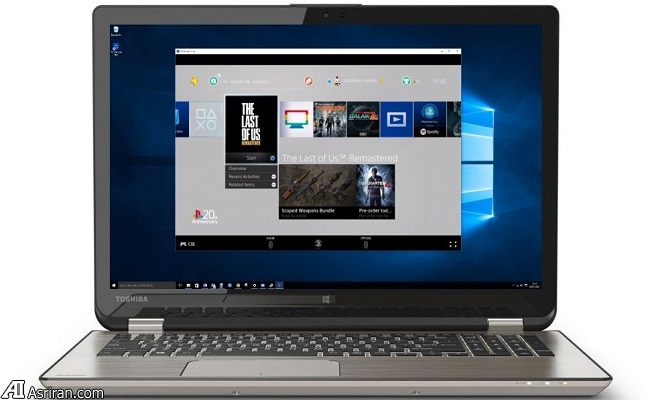
به گزارش "گروه علم و فناوری" عصرایران، این همان فناوری است که به کاربران اجازه می دهد بازی های پلی استیشن 4 را روی پلی استیشن ویتا، پلی استیشن تیوی یا یک گوشی هوشمند یا تبلت اکسپریا استریم کنند اما اکنون کاربران رایانه های ویندوزی و مک که با این ویژگی سازگار هستند نیز می توانند از مزایای آن بهرهمند شوند. در حال حاضر، تنها امکان استریم وضوح 720p با سرعت 60 فریم در ثانیه امکان پذیر است و امیدواریم این مشخصات در آینده ارتقا یابند.
چگونگی استریم بازی های پلی استیشن 4 روی رایانه های ویندوزی و مک از طریق Remote Play
ابتدا باید اطمینان حاصل کنید که فرمور 3.50 روی پلی استیشن 4 شما نصب شده است. کنسول بازی سونی باید به صورت خودکار شما را از در دسترس بودن بروزرسانی نرم افزار آگاه سازد اما اگر این گونه نیست می توانید به Settings مراجعه کرده و در این بخش System Software Update را انتخاب کنید.
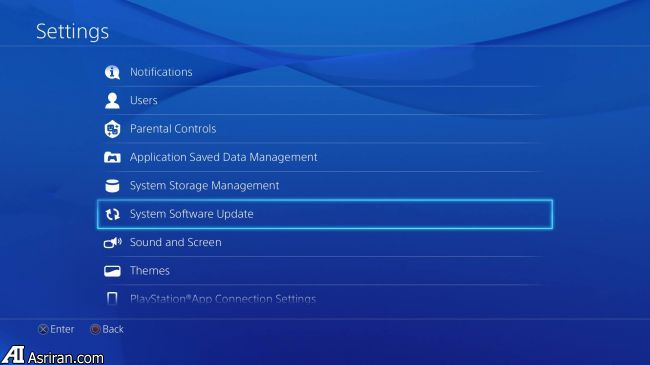
اکنون پلی استیشن 4 جستجو برای یافتن بروزرسانی را آغاز می کند و در صورت موجود بودن، آن را دانلود و نصب کنید. همچنین ممکن است با این پیغام که دستگاه شما بروز است مواجه شوید. برای بررسی نسخه نرم افزار می توانید به صفحه Settings مراجعه کرده و سپس System را انتخاب کنید. با این اقدام اطلاعات نسخه نرم افزار دستگاه شما نشان داده می شود و در صورتی که فرمور 3.50 یا بالاتر را در اختیار دارید آماده آغاز به کار برای استریم بازی ها هستید.
حصول اطمینان از آمادگی رایانه برای استریم بازی های پلی استیشن 4
پیش از آن که استریم بازی های پلی استیشن 4 روی رایانه ویندوزی یا مک را آغاز کنید باید به حداقل سخت افزار مورد نیاز رایانه برای انجام این کار توجه داشته باشید.
اگر دارای رایانه ای ویندوزی هستید باید مشخصات حداقلی زیر را در اختیار داشته باشید:
ویندوز 8.1 (32 بیت یا 64 بیت) یا ویندوز 10 (32 بیت یا 64 بیت)
پردازنده اینتل Core i5-560M با فرکانس پردازشی 2.67 گیگاهرتز یا سریعتر
100 مگابایت یا بیشتر حافظه ذخیره سازی در دسترس
2 گیگابایت یا بیشتر حافظه رم
نمایشگر با وضوح 1024 در 768 یا بیشتر
کارت صدا
درگاه USB
کاربران رایانه های مک باید مشخصات حداقلی زیر را داشته باشند:
سیستم عامل OS X یوسمیت یا OS X ال کاپیتان
پردازنده اینتل Core i5-520M با فرکانس پردازشی 2.40 گیگاهرتز یا سریعتر
40 مگابایت یا بیشتر حافظه ذخیره سازی در دسترس
2 گیگابایت یا بیشتر حافظه رم
درگاه USB
دانلود و نصب اپلیکیشن Remote Play روی رایانه ویندوزی یا مک
پس از حصول اطمینان از در اختیار داشتن سخت افزار مورد نیاز برای استریم بازی های پلی استیشن 4 به وب سایت Remote Play مراجعه کنید که در آن با دو دکمه، یکی برای دانلود نرم افزار برای ویندوز و دیگری برای مک مواجه می شوید. بر اساس دستگاه خود روی دکمه مناسب کلیک کنید تا دانلود نرم افزار آغاز شود. سپس، فایل دانلود شده را اجرا کرده و بر اساس دستورالعمل هایی که ارائه می شوند نرم افزار Remote Play را نصب کنید.
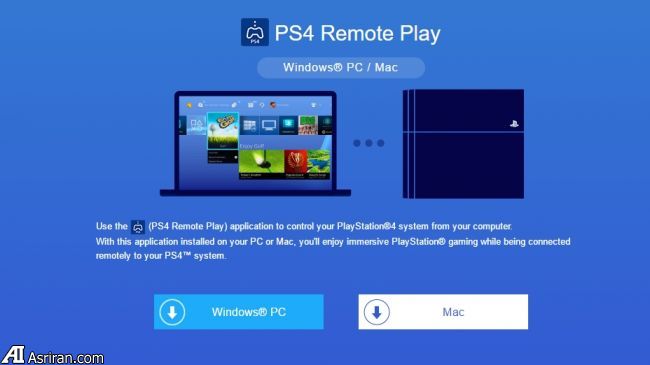
راه اندازی پلی استیشن 4 برای Remote Play
اکنون باید Remote Play را در پلی استیشن 4 فعال کنید. اگر پیشتر این کار را برای استریم بازی روی دستگاهی دیگر انجام داده اید می توانید از این مرحله عبور کنید. اگر این گونه نیست به بخش Settings در کنسول خود مراجعه کرده و Remote Play Connection Settings را انتخاب کنید و پس از آن گزینه Enable Remote Play را تیک بزنید.
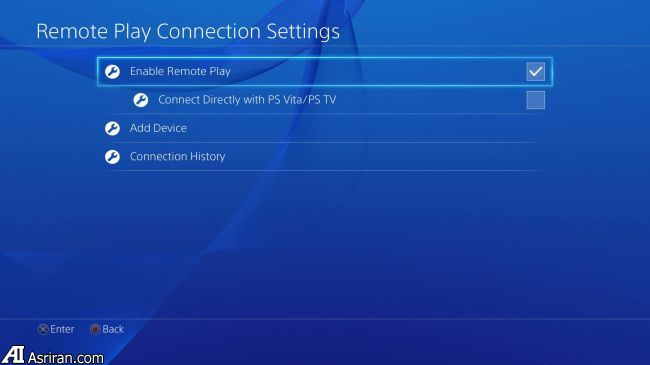
همچنین باید سیستم را به عنوان دستگاه اصلی خود انتخاب کنید. برای انجام این کار به بخش Settings کنسول بازگشته و PlayStation Network/Account Management را انتخاب کنید و سپس Activate as Your Primary PS4 را برگزیده و گزینه Activate را انتخاب کنید.
پیکربندی Remote Play برای رایانه ویندوزی یا مک
اکنون کنترلر پلی استیشن 4 را از طریق درگاه USB به رایانه خود متصل کرده و نرم افزار PS4 Remote Play که روی رایانه خود نصب کرده اید را اجرا کنید. روی Settings کلیک کرده و Sign In را انتخاب کنید. سپس اطلاعات حساب کاربری پلی استیشن نتورک خود که در کنسول پلی استیشن 4 استفاده می کنید را وارد کنید.
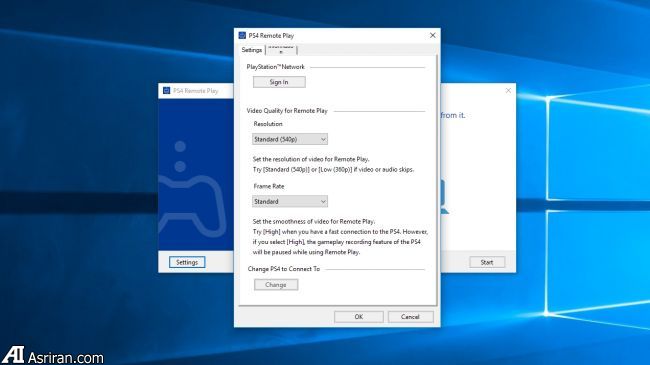
زیر قسمت Resolution بهترین گزینه برای خود انتخاب کنید. برای بهترین گرافیک گزینه High (720p) را انتخاب کنید اما باید به این نکته توجه داشته باشید شبکه خانگی یا اینترنت پهنباند شما باید از سرعت لازم برای پشتیبانی از این تنظیمات برخوردار باشد.
زیر بخش Frame Rate گزینه High را انتخاب کنید تا تجربه روان از استریم بازی داشته باشید اما اگر اتصال اینترنت شما سرعت بالایی ندارد تنظیمات را روی گزینه Standard قرار دهید. در نهایت روی OK کلیک کرده تا تنظیمات ذخیره شوند.
چگونگی اتصال پلی استیشن 4 به رایانه ویندوزی یا مک
اکنون روی دکمه Start کلیک کنید تا استریم بازی پلی استیشن 4 روی رایانه آغاز شود. نرم افزار Remote Play شبکه خانگی شما را جستجو می کند تا کنسول پلی استیشن 4 را پیدا کند. پس از انجام این کار، شما با صفحه خانه پلی استیشن 4 روی دسکتاپ رایانه خود مواجه می شوید. می توانید آن را به حالت تمام صفحه درآورید و از کنترلر پلی اسیشن 4 متصل به رایانه برای کنترل پلی اسیشن 4 از راه دور استفاده کنید.
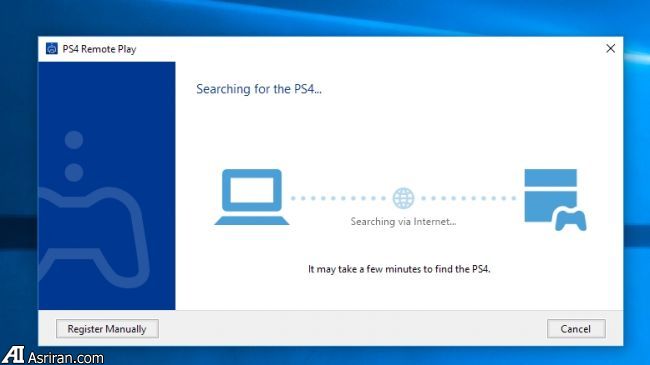
چگونگی روشن کردن پلی استیشن 4 از راه دور
با استفاده از Remote Play می توانید پلی استیشن 4 را بی نیاز از دکمه فیزیکی و از راه دور روشن کنید. هنگامی که از این برنامه روی رایانه خود در مکانی متفاوت از محل قرارگیری پلی استیشن 4 استفاده می کنید، این ویژگی مفیدی است. برای فعال کردن این ویژگی کنسول شما باید در حالت استراحت (Rest Mode) قرار داشته باشند و به طور کامل خاموش نشده باشد. در حالت استراحت نیروی بسیار کمی مصرف می شود و پلی استیشن 4 به خواب می رود اما زمانی که نیاز به کنسول دارید می توانید آن را به سرعت روشن کنید.
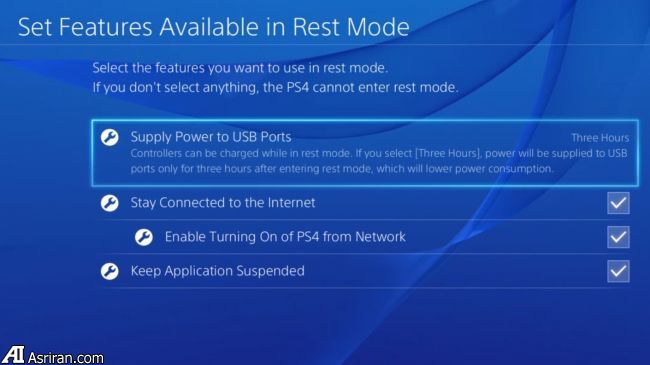
از صفحه خانه پلی استیشن 4 به آدرس Settings > Power Saving Settings > Set Features Available in Rest Mode مراجعه کنید. اطمینان حاصل کنید که دو گزینه Stay Connected to the Internet و Enable Turning On of PS4 from Network فعال باشند.
رفع مشکلات استریم بازی های پلی استیشن 4
اگر اپلیکیشن Remote Play در رایانه شما به طور خودکار کنسول بازی را پیدا نکرد ممکن است نیاز داشته باشید دو دستگاه را به صورت دستی جفت کنید. برای انجام این کار اطمینان حاصل کنید که رایانه و کنسول شما به یک شبکه خانگی متصل هستند و سپس به آدرس Settings > Remote Play Connection Settings مراجعه کرده و Add Device را انتخاب کرده و دستورالعمل هایی که ارائه می شوند را دنبال کنید.
اگر در تلاش برای استفاده از Remote Play روی رایانه از مکانی متفاوت نسبت به محل قرارگیری کنسول پلی استیشن 4 بوسیله اینترنت هستید و نمی توانید از Remote Play استفاده کنید یا ارتباط ناپایدار است باید دو مساله را بررسی کنید. نخست، توصیه می شود از اتصال پهنباند سرعت بالا با سرعت های آپلود و دانلود حداقل 5 مگابیت در ثانیه استفاده کنید. دوم، شما باید پلی استیشن 4 را از طریق کابل اترنت به روتر متصل کنید به جای این که به صورت بی سیم این کار را انجام دهید.
همچنین می توانید برای تجربه ای روانتر، نرم افزار PS4 Remote Play را روی رایانه خود اجرا کرده و از بخش تنظیمات وضوح و نرخ فریم را کاهش دهید.
برای خواندن مطالب بیشتر در زمینه علم و فناوری به اینجا مراجعه کنید.


.png)









ولی این قابلیت استریم روان بازی ها حداقل یه اینترنت 8 مگابیتی می خواد که در دسترس خیلیا نیستش.
من خودم پی اس4 دارم و اینترنتم هم از شانس خوبم سرعتش مناسبه ولی نمیدونم چقدر ممکنه از حجمم مصرف بکنه برای انتقال تصویر. دیگه عصری خودت که بهتر میدونی اکثرا اینترنتامون حجمیه
اکس باکس وان و ویندوز 10 این قابلیت رو دارن.